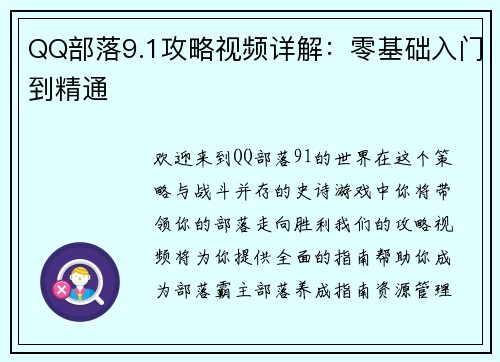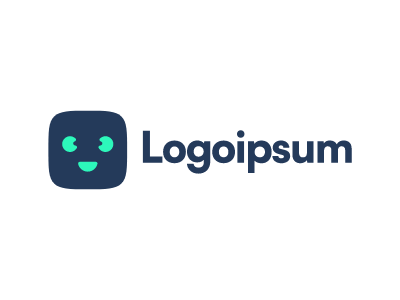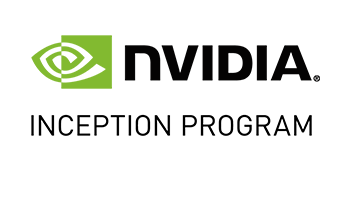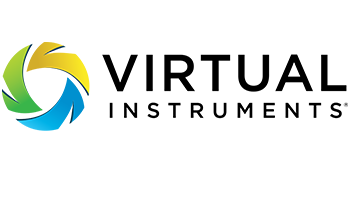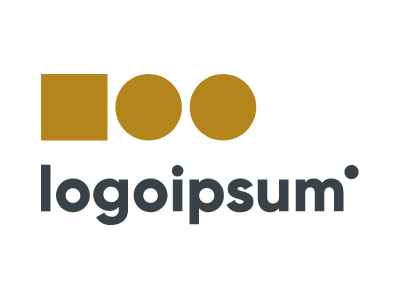Win10如何查看电脑BIOS版本
2025-04-02 02:54:54
在使用Windows 10操作系统的电脑上,了解电脑的BIOS(基本输入输出系统)版本是非常重要的。BIOS是计算机启动时运行的软件,它负责初始化硬件设备并加载操作系统。在某些情况下,了解BIOS版本可以帮助我们解决一些问题,或者在需要更新BIOS时提供正确的信息。本文将详细介绍如何在Windows 10中查看电脑的BIOS版本。
方法一:使用系统信息工具查看BIOS版本
Windows 10提供了一个内置的系统信息工具,可以方便地查看电脑的硬件和软件信息,包括BIOS版本。以下是使用系统信息工具查看BIOS版本的步骤:
1. 打开“开始菜单”,并在搜索栏中输入“系统信息”。
官网杏耀注册登录测速2. 从搜索结果中选择“系统信息”应用程序,并点击打开。
3. 在系统信息窗口的左侧导航栏中,点击“系统摘要”。
4. 在右侧窗口中,可以看到“基本输入输出系统(BIOS)”下的“版本/日期”信息,即为当前电脑的BIOS版本。
方法二:使用命令提示符查看BIOS版本
除了系统信息工具,我们还可以使用命令提示符来查看电脑的BIOS版本。以下是使用命令提示符查看BIOS版本的步骤:
1. 打开“开始菜单”,并在搜索栏中输入“命令提示符”。
2. 从搜索结果中选择“命令提示符”应用程序,并点击以管理员身份运行。
3. 在命令提示符窗口中,输入以下命令并按下回车键:wmic bios get smbiosbiosversion
4. 稍等片刻,系统将返回一个结果,其中包含了当前电脑的BIOS版本信息。
方法三:在BIOS设置界面查看BIOS版本
如果你更喜欢在BIOS设置界面中查看BIOS版本,也可以通过以下步骤实现:
1. 关闭电脑,并重新启动。
2. 在计算机开机时按下相应的按键(通常是Del、F2或F10)以进入BIOS设置界面。具体按键取决于电脑的品牌和型号,请在开机时查看屏幕上的提示信息。
3. 进入BIOS设置界面后,使用键盘上的方向键和回车键浏览菜单,找到“BIOS版本”或类似的选项。
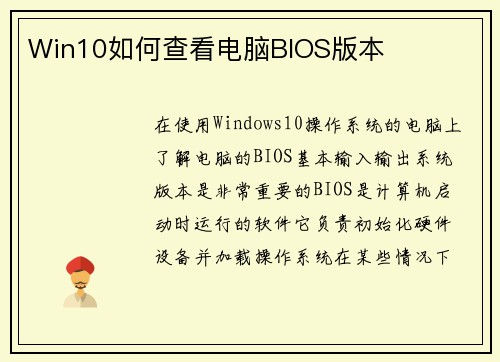
4. 点击或选择该选项,即可在屏幕上看到电脑的BIOS版本信息。
方法四:使用第三方软件查看BIOS版本
除了上述方法,还有一些第三方软件可以帮助我们查看电脑的BIOS版本。这些软件通常提供更多的硬件和系统信息,并且更加直观易用。以下是几个常用的第三方软件:
1. CPU-Z:这是一款免费的系统信息工具,可以提供详细的硬件信息,包括BIOS版本。你可以在官方网站下载并安装CPU-Z,然后打开软件,在“主板”选项卡下查看BIOS版本信息。
2. HWiNFO:这是一款功能强大的硬件信息和监控工具,可以提供全面的系统信息,包括BIOS版本。你可以在官方网站下载并安装HWiNFO,然后打开软件,在“主板”选项卡下查看BIOS版本信息。
小结
通过以上四种方法,我们可以方便地在Windows 10中查看电脑的BIOS版本。无论是使用系统信息工具、命令提示符、BIOS设置界面还是第三方软件,都可以快速获取到这一重要信息。了解电脑的BIOS版本对于解决问题、更新BIOS以及了解硬件兼容性都非常有帮助。希望本文能够对你有所帮助,如果你有任何问题,欢迎留言与我们交流。